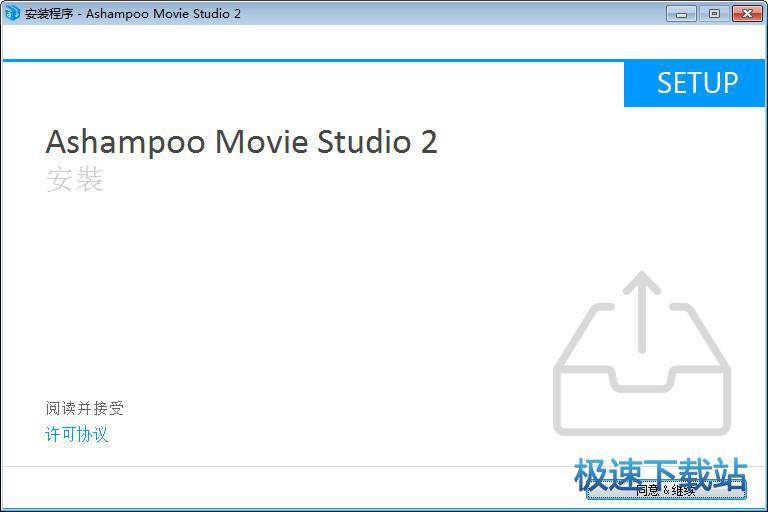Ashampoo Movie Studio将MPG视频转换成WMV教程
时间:2018-07-16 09:22:35 作者:Joe 浏览量:14
Ashampoo Movie Studio是一款好用的电脑视频编辑工具。使用Ashampoo Movie Studio可以进行视频格式转换;
- 进入下载

- Ashampoo Movie Studio 2.0.15.11 多国语...
大小:20.63 MB
日期:2018/7/16 9:22:35
环境:WinXP,Win7
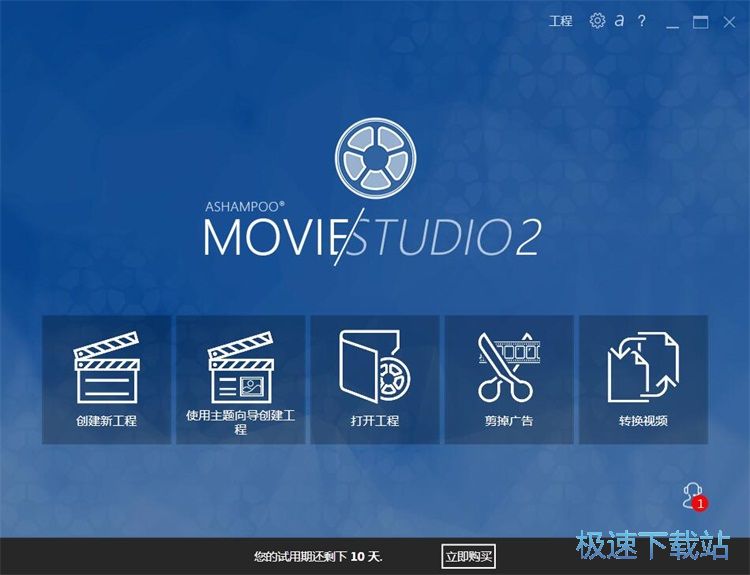
极速小编就给大家演示一下怎么使用Ashampoo Movie Studio将本地MPG视频转换成WMV格式的视频吧。点击Ashampoo Movie Studio主界面功能中的转换视频,进入视频格式转换工具;
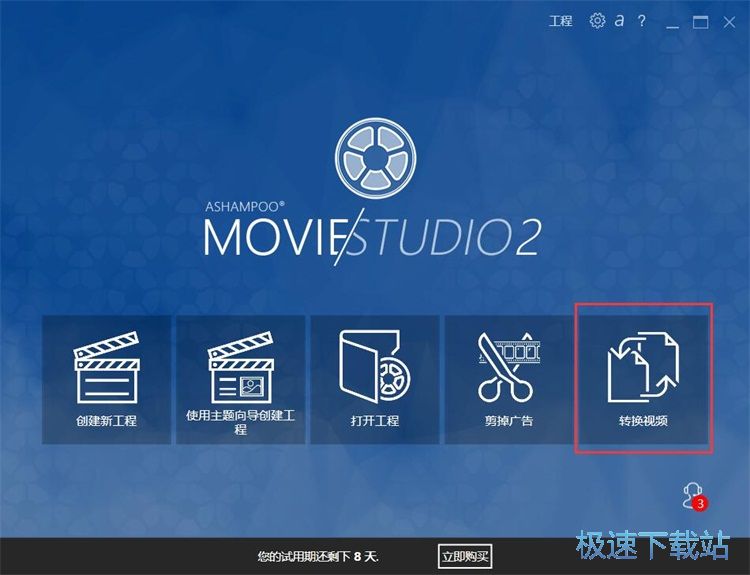
进入视频格式转换工具页面,首先我们要将视频导入到Ashampoo Movie Studio里面。点击添加视频文件,就可以打开文件浏览窗口,选择视频导入;
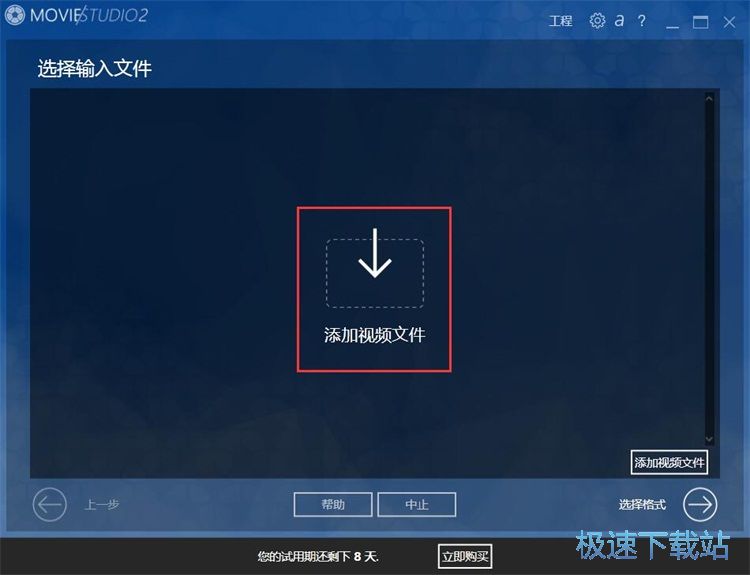
打开文件浏览窗口,在文件浏览窗口中,根据MPG视频的存放路径,找到想要转换格式的视频。用鼠标点击选中视频后,就可以将视频导入到Ashampoo Movie Studio视频格式转换功能界面中;
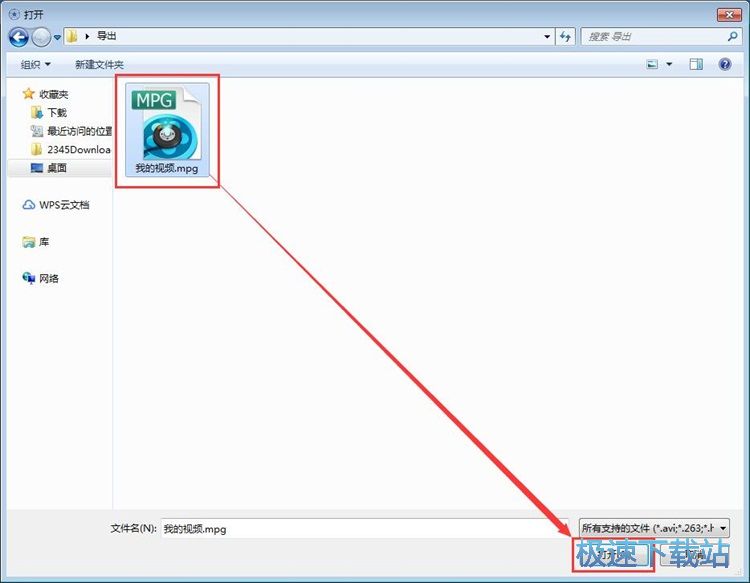
MPG视频成功导入到Ashampoo Movie Studio中。接下来我们就要选择视频转换的目标格式了。点击选择格式,进入格式转换选择功能界面;
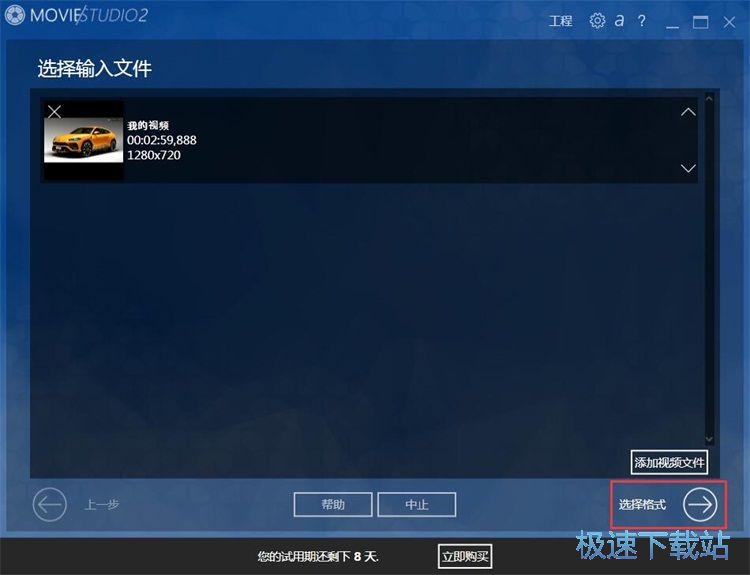
我们要在视频格式选择界面中选择视频文件的导出格式和画质。极速小编选择了WMV视频,然后在右边的画质选择中选择了HD720P画质。选择完成后点击选择质量,就可以完成视频输出格式设置;
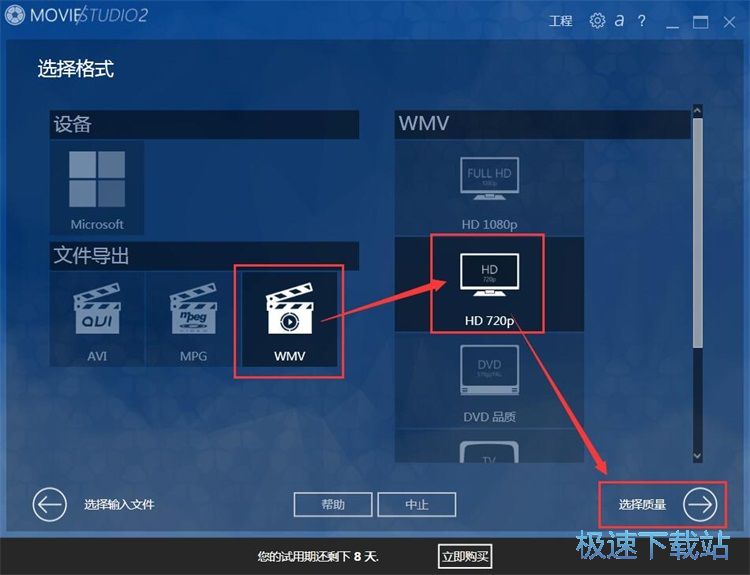
接下来我们要选择视频画面的质量。用鼠标按住质量调整滑块进行左右调整就可以选择视频画面的质量了。往右滑动是高质量,往左滑动是低质量。设置好视频画面质量之后就可以点击选择目标,进入视频输出路径选择界面;
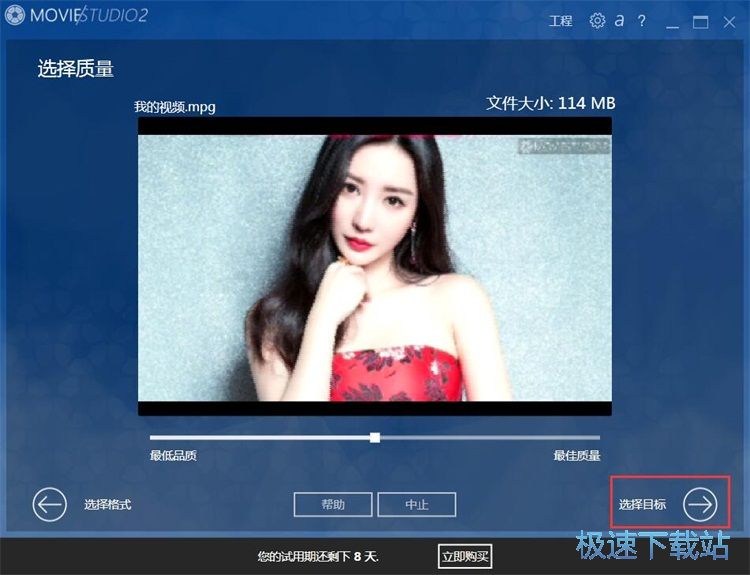
在视频输出路径选择界面中,点击选中想用来保存WMV视频的文件夹,然后点击界面右下角的创作工程,就可以选定用于保存输出视频的文件夹,输出WMV视频文件;
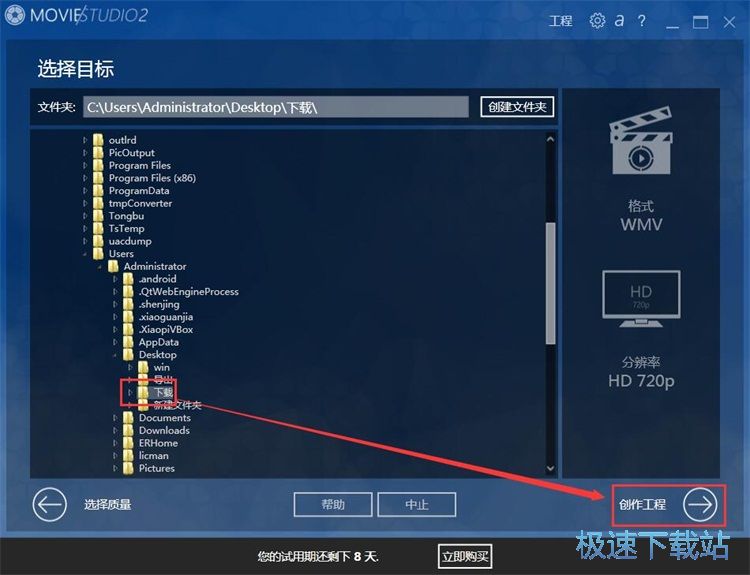
Ashampoo Movie Studio正在将MPG视频转换成WMV视频,视频格式转换需要一定的时间,请耐心等待视频生成完成;
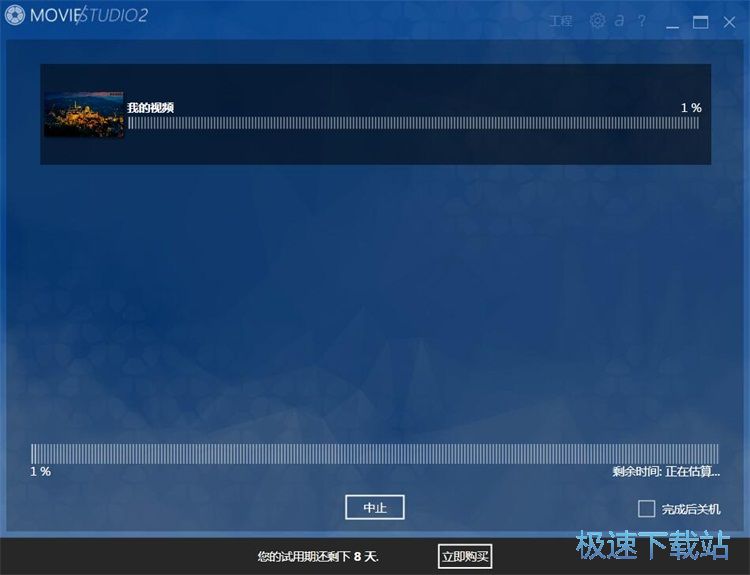
视频格式转换成功,这时候Ashampoo Movie Studio会提示视频格式转换成功。我们可以点击打开目标文件夹,打开视频输出路径,查看视频;
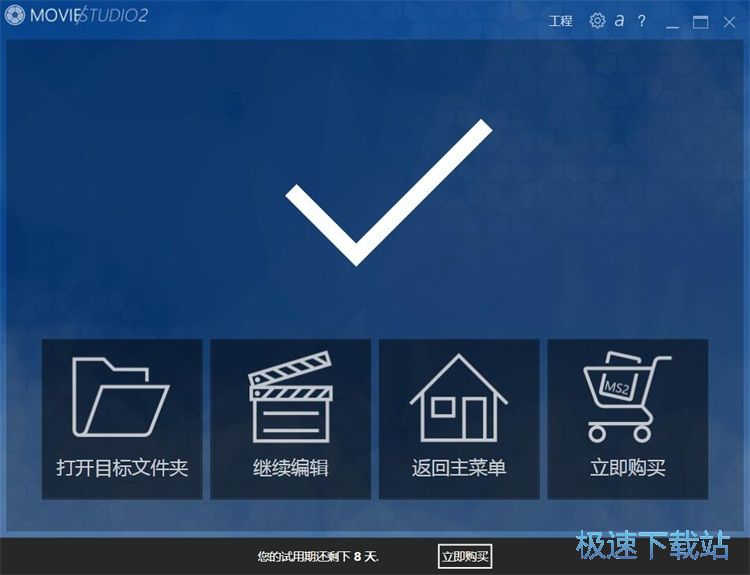
在视频输出文件夹路径中,我们可以看到视频被成功转换成WMV格式的视频。
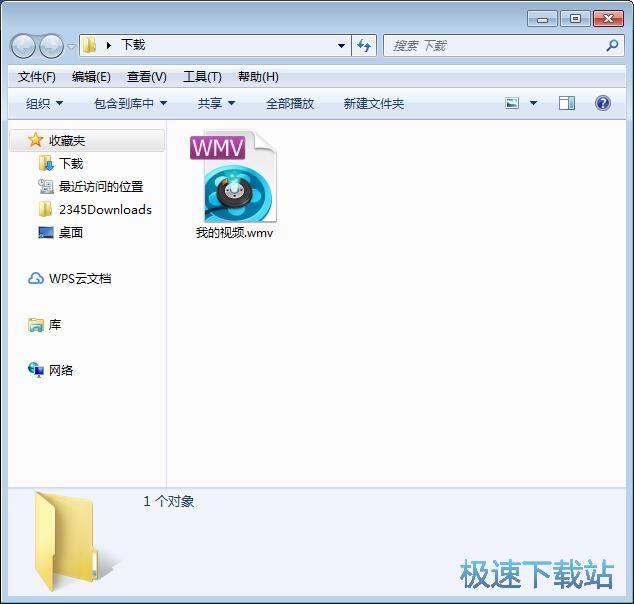
Ashampoo Movie Studio的使用方法就讲解到这里,希望对你们有帮助,感谢你对极速下载站的支持!
Ashampoo Movie Studio 2.0.15.11 多国语言版
- 软件性质:国外软件
- 授权方式:共享版
- 软件语言:多国语言
- 软件大小:21123 KB
- 下载次数:394 次
- 更新时间:2019/4/1 16:51:36
- 运行平台:WinXP,Win7...
- 软件描述:Ashampoo Movie Studio 2 是创建和编辑视频的最佳选择。帮您... [立即下载]
相关资讯
相关软件
- 怎么将网易云音乐缓存转换为MP3文件?
- 比特精灵下载BT种子BT电影教程
- 土豆聊天软件Potato Chat中文设置教程
- 怎么注册Potato Chat?土豆聊天注册账号教程...
- 浮云音频降噪软件对MP3降噪处理教程
- 英雄联盟官方助手登陆失败问题解决方法
- 蜜蜂剪辑添加视频特效教程
- 比特彗星下载BT种子电影教程
- 好图看看安装与卸载
- 豪迪QQ群发器发送好友使用方法介绍
- 生意专家教你如何做好短信营销
- 怎么使用有道云笔记APP收藏网页链接?
- 怎么在有道云笔记APP中添加文字笔记
- 怎么移除手机QQ导航栏中的QQ看点按钮?
- 怎么对PDF文档添加文字水印和图片水印?
- 批量向视频添加文字水印和图片水印教程
- APE Player播放APE音乐和转换格式教程
- 360桌面助手整理桌面图标及添加待办事项教程...
- Clavier Plus设置微信电脑版快捷键教程
- 易达精细进销存新增销售记录和商品信息教程...